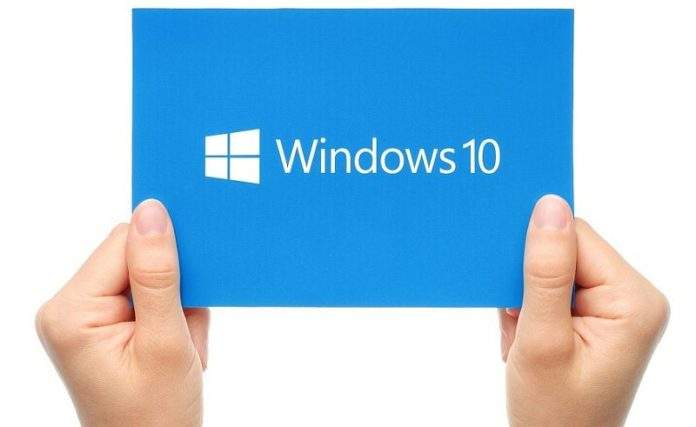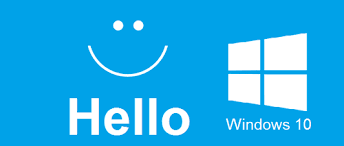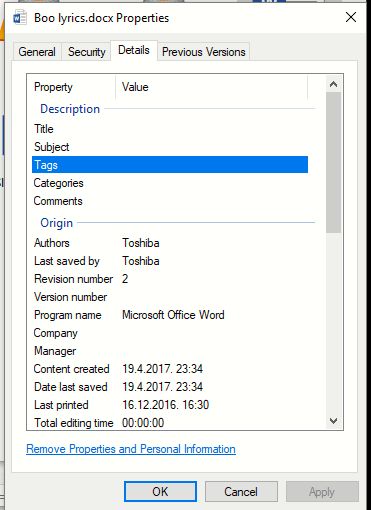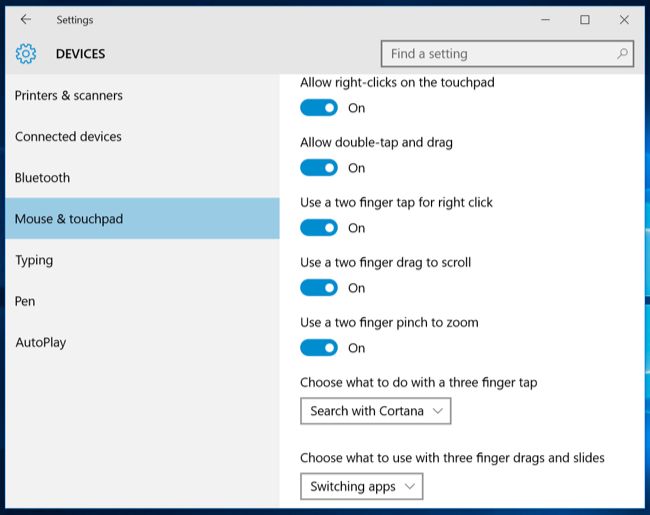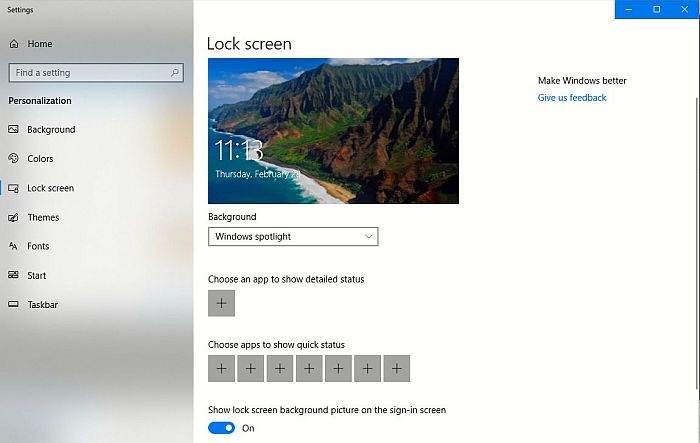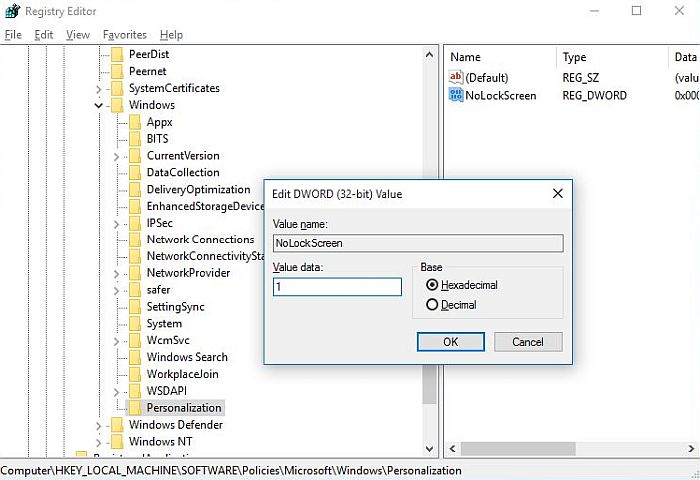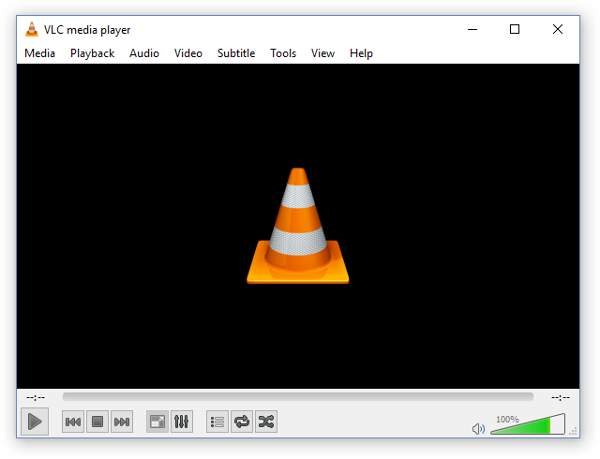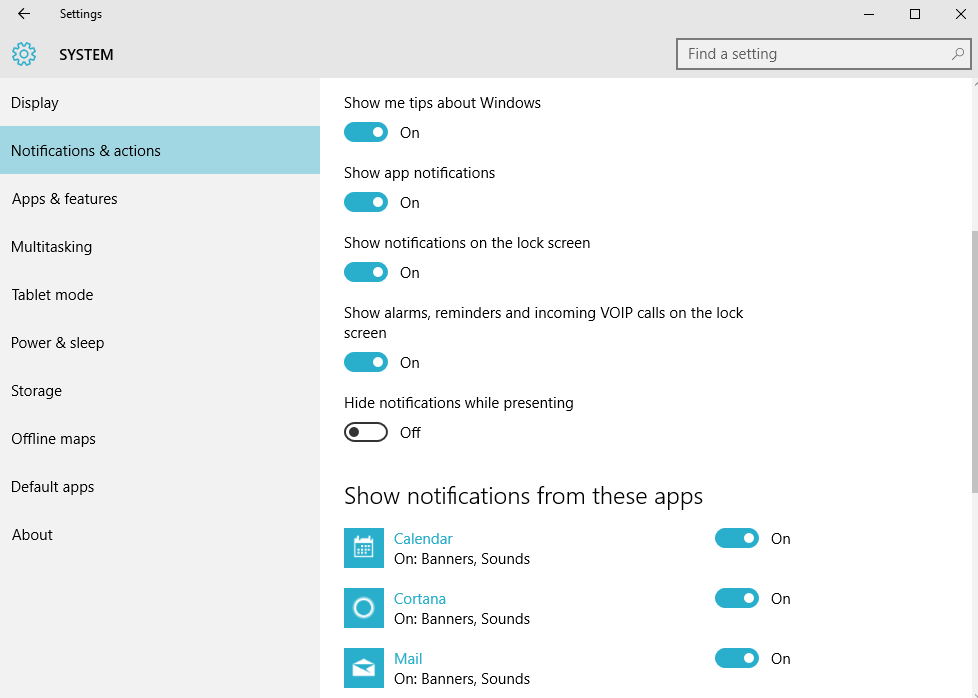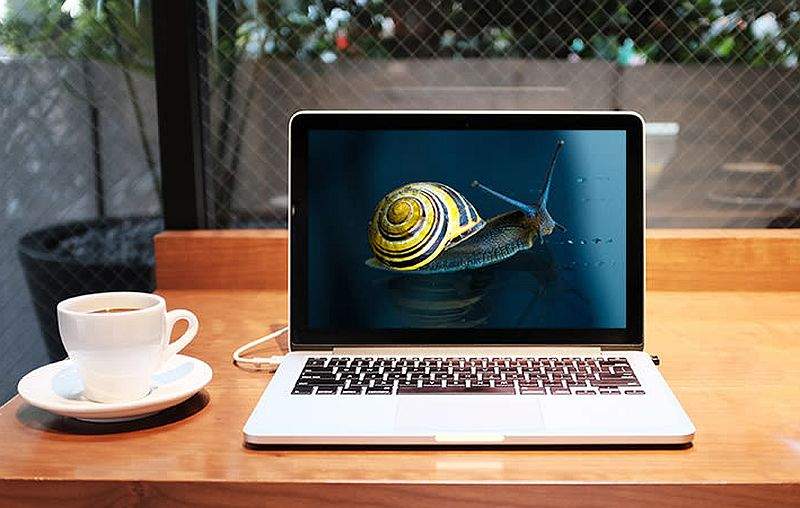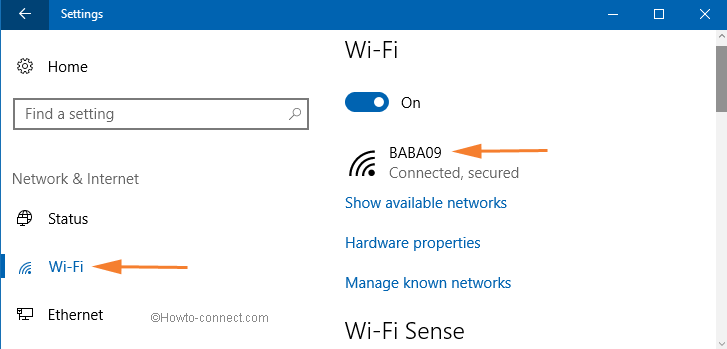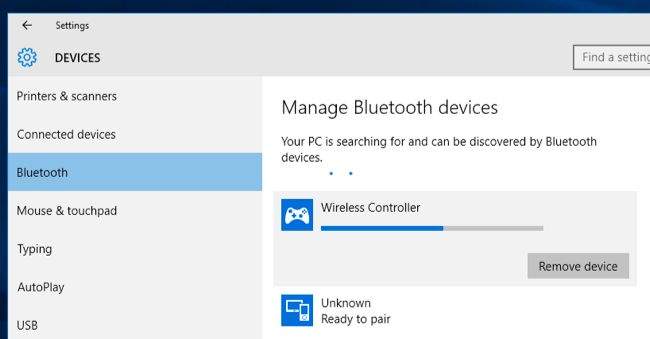Dobrodošli u drugi dio članka o tome koji su najčešći problemi za Windows 10 operacijski sustav, (prvi dio možete pronaći ovdje), i kako ih možemo riješiti! Unatoč tomu što problemi koji postoje na Windows 10 platformi nisu ni blizu tako komplicirani kao što je to bio slučaj kod prošlih iteracija Windowsa, ipak postoje problemi koji kada i ako nastanu mogu učiniti korištenje računala ne tako ugodnim iskustvom. Da ne duljim, krenimo na posao!
Kako postaviti Windows Hello?
Windows Hello je zasigurno jedna od najinovativnijih mogućnosti koje je Microsoft ugradio u Windows 10 OS. U osnovi, ova mogućnost korisnicima omogućuje ulogiravanje u računalo korištenjem metoda prepoznavanja lica ili otiska prsta, što znatno skraćuje vrijeme koje je potrebno za ulogiravanje.
No kako bi Windows Hello mogao raditi korisnik na svom računalu treba imati potrebne i određene komponente. Nadalje, Windows Hello zasigurno neće raditi na starijim računalima. No ako korisnik ima sve potrebne komponente i ako želi omogućiti Windows Hello, to je moguće na sljedeći način:
- Start izbornik – Account – Change Account – Sign-in options – PIN – Setup under Face.
Korištenje tagova za jednostavnije pronalaženje datoteka
Pronalazak datoteka na računalu može biti problematično, pogotovo ako korisnik ne zna ili se ne sjeća gdje je postavio i ostavio željenu datoteku. Jedan od načina kako se pronalazak datoteka na Windows 10 računalima može pronaći jest uz korištenje tagova ili oznaka.
Za označavanje datoteka potrebno je na datoteku kliknuti desnim klikom odabrati ”Svojstva” i nakon toga nastaviti: Details – Description – Tags. Odavde korisnik može dodavati oznake tako što će utipkati naziv oznake.
Korištenje gesta Windowsa 10 za brži rad
Neki korisnici jednostavno smatraju da ih tipkovnica i miš usporavaju u radu. Umjesto tipkanja po tipkovnici i klikanja po mišu korisnik unutar Windowsa 10 ima mogućnost korištenja ekrana na dodir. S obzirom na to da je Windows 10 OS optimiziran za korištenje na dodir (slično kao što je bio i Windows 8, samo puno bolje), korisnici imaju mogućnost sve ono što rade raditi na način kao da koriste tablet ili pametni telefon.
Tako recimo klizanjem s lijeve strane korisnik može otvoriti Task View, odnosno dobiti pregled svih aplikacija koje su trenutno pokrenute na računalu. Povlačenjem s desne strane korisnik otvara Action Center ili akcijski centar (mjesto odakle korisnik ima mogućnost pregledavanja obavijesti i mijenjanja postavki). Sve dostupne geste koje Windows 10 ima u sebi moguće je pregledati odlaskom pod ”Cortana” tražilicu i utipkavanjem riječi ”touch”.
Kako maknuti ”Lock Screen”?
Zaključani zaslon na Windowsu 10 može biti gnjavaža, pogotovo na onim računalima koja na sebi nemaju ekran na dodir, gdje bi se zaključani ekran jednostavno jednim ”povlačenjem” maknuo. No Microsoft je osmislio rješenje za problem zaključanog ekrana. Rješenje uključuje ”prčkanje” Registryja. Registry je vrlo delikatan dio Windows operacijskog sustava, stoga se korisnicima ne preporučuje izmjena ovih opcija, osim u izuzetnim slučajevima (i pod uvjetom da znaju što rade).
Za početak potrebno je otići pod Cortana tražilicu i ondje utipkati regedit. Nakon toga je potrebno otići pod HKEY_LOCAL_MACHINE\SOFTWARE\Policies\Microsoft\Windows. Idući korak je odabir tipke za personalizaciju (ili ”Personalisation” key) i odabir ”New” prije odabiranja vrijednosti DWORD (32-bitne). Ovdje je potrebno odabrati New Value #1. Uz pomoć tipke F2 potrebno je tu vrijednost preimenovati u NoLockScreen. Idući korak je dvostruki klik na vrijednost, postavljanje vrijednosti na 1 i klik na OK.
DVD-i ne rade ”po defaultu”?
Windows 10 ne dolazi sa programom za reprodukciju DVD sadržaja. Iako Microsoft u svojoj Windows trgovni prodaje aplikaciju koja služi za ovu svrhu i koja se zove ”Windows DVD Player”, ona je dosta skupa (košta oko 15 USD).
Umjesto kupovine aplikacije najbolja alternativa za one korisnike koji žele gledati DVD sadržaj jest skidanje i instaliranje VLC Media Playera, aplikacije koja je namijenjena za tu svrhu i koja je dostupna za Windows 10.
Onemogućivanje dosadnih notifikacija
Microsoft je u Windows 10 uveo jedan dosta zgodan način kako se sve obavijesti mogu pregledati sa jednog mjesta unutar akcijskog centra. No negativna stvar ovoga jest ta što akcijski centar zna vrlo često biti zatrpan obavijestima, uključujući i one koje su naizgled beskorisne (ali su zato dosadne i naporne). No postoji način kako se te obavijesti mogu isključiti.
Potrebno je otići pod Settings – System – Notifications and Actions i ovdje korisnik može isključiti sve one obavijesti koje nisu toliko važne.
Ušteda energije baterije na prijenosnim računalima i tabletima
Vijek trajanja baterije je stavka koja je važna svakom korisniku prijenosnog računala ili tableta. Microsoft je ovo prepoznao, što je dobro te je unutar Windowsa 10 ugradio neke vrlo prikadne i korisne alate koji korisnicima mogu pomoći kod uštede baterije na laptopu.
Svaka aplikacija se može isključiti i na taj način onemogućiti da radi u pozadini Windowsa i da tako dodatno troši bateriju. Osim toga, Windows 10 u sebi ima i zasebne opcije koje za reguliranje potrošnje baterije. Njih je moguće pronaći odlaskom pod Settings – System – Power and Sleep – Additional Power Options.
Ubrzavanje rada računala
Windows 10 nudi nekoliko vrlo dobrih načina kako dodatno ubrzati računalo. Jedan od najjednostavnijih jest reguliranjem programa i aplikacija koje se podižu u isto vrijeme kada i operacijski sustav. Istovremeni pritisak na Ctrl+Shift-Escape i odlaskom pod opcije ”More Details” – Startup” korisnik može regulirati što će se od aplikacija uključivati u isto vrijeme kada se uključuje i operacijski sustav.
Wi-Fi mreže se ne pojavljuju na popisu dostupnih mreža
Nasumce ”nestajuće” Wi-Fi mreže je problem koji je odavno poznat mnogim korisnicima Windowsa 10, no dobra stvar je da ga se može popraviti.
Jedan od uzroka ovog problema je korištenje VPN softvera. Isključivanjem istog može se riješiti problem. U slučaju da problem nije u VPN-u potrebno je pokušati sljedeće. Desnim klikom potrebno je kliknuti na Start izbornik, odabrati Command Prompt (kao administrator) te u Command Prompt prozor utipkati iduću naredbu:
reg delete HKCR\CLSID\{988248f3-a1ad-49bf-9170-676cbbc36ba3} /f
Nakon toga potrebno je pritisnuti ”Enter” i iduću naredbu:
netcfg -v -u dni_dne
Klikom na ”search” ili pretraži ovakvi problemi sa Wi-Fi mrežom trebali bi nestati.
Problem s Bluetooth povezivošću
Problemi koji postoje unutar Windowsa 10 i koji se odnose na Bluetooth, bilo da se odnose na odspajanje veze ili nemogućnost otkrivanja Bluetooth uređaja iako su oni uključeni povremeni su problemi s kojima se korisnci susreću.
Microsoft savjetuje da se ovaj problem najjednostavnije može riješiti ako se ode pod ”Device Manager” – Bluetooth Driver – Update, odnosno da korisnik nadogradi Bluetooth programe na posljednju dostupnu verziju. U slučaju da to ne pomaže, korisnik treba odspojiti i ponovno spojiti Bluetooth uređaje.
Piše: I.H.